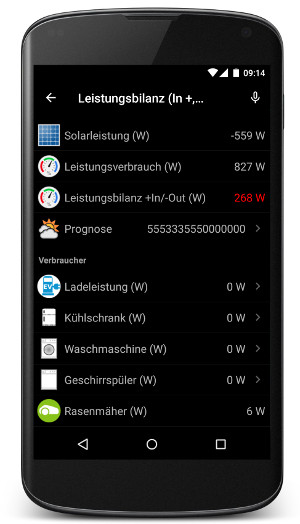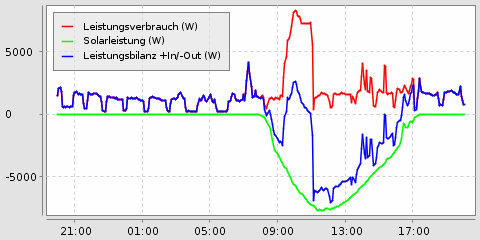|
Der Eigenverbrauchswert kann via Solarlog (produzierte Energie) und Hauptzähler (Einspeiseenergie) berechnet werden.
Dieses Beispiel zeigt wie man mit CMatic den Eigenverbrauch einer PV-Anlage ermitteln kann:
- PV-Leistung aus Solar-Log abfragen
- Bezugs- und Einspeiseleistung vom Hauptenergiezähler (EASYMETER) abfragen
- Verbrauchsermittlung durchführen
- Energiedaten mit Diagramm auf Smarphone oder PC zur Anzeige bringen
Mit den ermittelten Energiedaten und weiteren Daten können weitere Aktivitäten initiiert werden:
- Großverbraucher wie z. B. Waschmaschine mit Überschußleistung betrieben werden
- Lampen via WLAN-Steckdosen bei ensprechender Dunkelheit geschaltet werden
- etc.
Solar-Log-Werte abfragen
Die Abfrage der Livewerte sollte bei allen Modellen von Solar-Log funktionieren. Jede ID steht für einen bestimmten Wert, hier ist eine Übersicht – diese findet man auch im Solarlog Handbuch.
Solar-Log Json-Objekte
100 - LastUpdateTime
101 - W Pac (Gesamtleistung) aller Zähler & WR
102 - W Pdc (Gestamtleistung aller WR)
103 - V Uac Durchschnittliche Spannung UAC der Wechselrichter
104 - V Durchschnittliche Spannung UDC der Wechselrichter
105 - Wh Durchschnittliche Spannung UDC der Wechselrichter
106 - Wh Summierter gestriger Tagesertrag aller Wechselrichter
107 - Wh Summiertes Monatsertrag aller WR
108 - Wh Summiertes Jahresertrag aller WR
109 - Wh Gesamtertrag aller Wechselrichter
110 - W momentaner Gesamtverbrauch PAC aller Verbauchszähler
111 - Wh Summierter Verbrauch aller Verbauchs-zähler
112 - Wh Summierter Verbrauch des gestrigen Tages; alle Verbauchszähler
113 - Wh Summierter Verbrauch des Monats; alle Verbauchszähler
114 - Wh Summierter Verbrauch des Jahres, alle Verbauchszähler
115 - Wh Summierter Gesamtverbrauch, alle Ver-bauchszähler
116 - Wp Installierte Generatorleistung
Unter CMatic kann man sich dann z.B. via Curl alle Werte ausgeben lassen (Solar-Log-IP: 192.168.0.69):
curl -X POST -H "Content-Type: application/json" -d {"801":{"170":null}} 192.168.0.69/getjp
Der Befehl gibt z.B. folgende Rückgabe:
{"801":
{"170":
{
"100":"21.09.14 16:32:15",
"101":257,
"102":262,
"103":0,
"104":407,
"105":19466,
"106":30730,
"107":822005,
"108":12972119,
"109":23174482,
"110":0,
"111":0,
"112":0,
"113":0,
"114":0,
"115":0,
"116":16800
}
}
}
Ein parametrisierbares Script liefert nach dem Aufruf "/opt/cmatic/solarlog.sh 192.168.0.69 .102" die Gesamtleistung aller Wechselrichter.
CMatic Regel
Eine selbstdefinierte Regel in der Datei cmatic.rules ermittelt mit dem o.g. Script alle 60 Sekunden die Gesamtleistung aller Wechselrichter:
rule "Power"
when
Time cron "0 * * * * ?"
then
// Solar-Log
var String vs_powersolar = executeCommandLine("/opt/cmatic/solarlog.sh 192.168.0.69 .102",10000)
// Hauptzähler via WLAN-Adapter für Energiezähler abfragen
Hauptzaehler.postUpdate(sendHttpGetRequest("http://cmatic-1659251:8080/json"))
var String vs_powerbalance = transform("JSONPATH", "$.D0.Leistung", Hauptzaehler.state.toString)
var vpb = new Double(vs_powerbalance) // +Werte bei Bezug, -Werte bei Einspeisung
var vps = new Double(vs_powersolar) // -Werte bei Sonnenenergie
Powerbalance.postUpdate(vpb)
Powersolar.postUpdate(vps)
// Verbrauch berechnen
Powerconsumtion.postUpdate(vpb - vps)
end
CMatic Objekte definieren
In Datei cmatic.item findet man folgende Items:
Group Power "Leistung" // Gruppe zur Chartdarstellung
Number Powersolar "Solarleistung (W)[%.0f W]" (Energy, Power)
Number Powerconsumtion "Leistungsverbrauch (W)[%.0f W]" (Energy, Power)
Number Powerbalance "Leistungsbilanz +In/-Out (W)[%.0f W]" (Energy, Power)
Oberflächenelemente definieren
Die Datei cmatic.sitemap definiert die Anordung der Elemente:
Frame label="Aktuelle Leistung" {
Text item=Powersolar
Text item=Powerconsumtion
Text item=Powerbalance valuecolor=[>0="red"]
}
Frame {
Chart item=Power period=D refresh=60000 // Chart-Darstellung für einen Tag (D), Aktualisierung alle 60 Sekunden
}
Ergebnis:
Oberfläche
Auf der Oberfläche findet man die Objekte wieder.
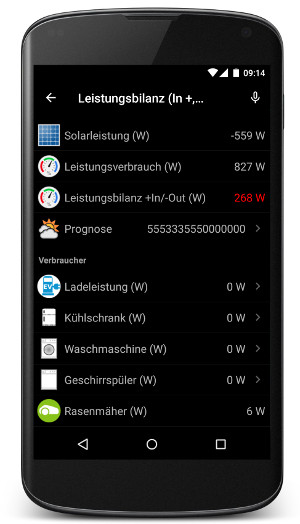
Chart-Darstellung
Auch eine Grafik kann nun einen beliebigen zeitlichen Verlauf darstellen.
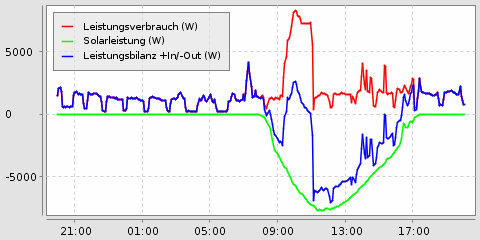
|